Это руководство как отключить тачпад на ноутбуке windows 10 написано на основе asus (просто сейчас на нем пишу), но в других sony, lenovo, hp, acer, samsung, toshiba почти аналогично.
При отключении тачпада в ноутбуке с установленной windows 10 есть некоторые моменты, и они зависят не от ОС, а от модели портативного компьютера.
Первое – в некоторых моделях такую операцию можно провернуть, воспользовавшись определенным сочетанием кнопок.
Те, кто увидит на клавиатуре своего ноутбука нарисованный тачпад – тогда, этот вариант точно подойдет для них.
Второе – если первый вариант не проходит (нет такой возможности) вам понадобится скачать драйвер.
Третье – отключить тачпад на windows 10 можно в некоторых биос – на том что я сейчас пишу, такой функции нет, поэтому ее опущу (неоткуда взять картинки).
Руководство отключения тачпад на ноутбуке asus и других с windows 10
В ноутбуке, на котором сейчас пишу сенсорная панель установлена от Synaptics, но у вас может быть от Alps Electric или Cirque – их настройки почти не отличаются.
У меня сейчас нет никакой возможности отключить тачпад, более того когда устанавливаю драйвер Synaptics, скачанный с сайта производителя asus, мне система пишет, что для windows 10 он не поддерживается (асус куплен, когда была только виста).
Можно пойти на сайт Synaptics и попробовать скачать оттуда, но я этого делать не буду, а попробую установить скачанный уже драйвер на свой ноутбук с windows 10 в режиме совместимости с виста.
Теперь установка пошла. Перезагружаю ноутбук иду в панель управления, перехожу в раздел «мышь» и нажимаю на вкладку «параметры устройства».
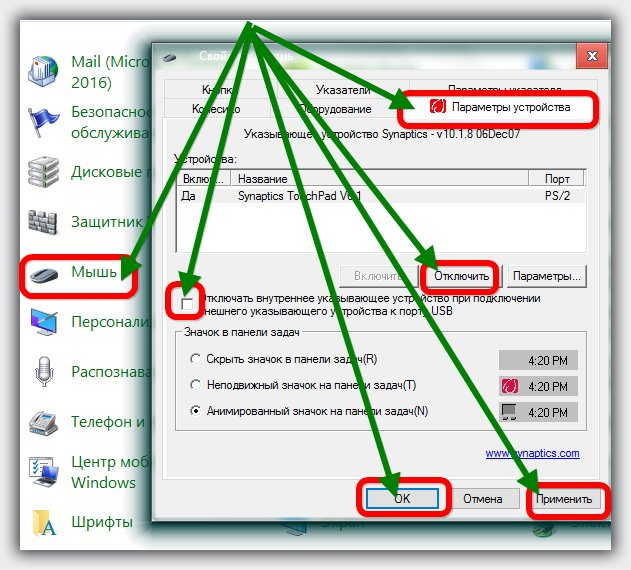 Как видите выше на картинке все прошло удачно. Теперь я могу полностью отключить тачпад или сделать так чтобы он это делал самостоятельно при подключении мышки.
Как видите выше на картинке все прошло удачно. Теперь я могу полностью отключить тачпад или сделать так чтобы он это делал самостоятельно при подключении мышки.
На некоторых моделях входить в этот раздел вовсе не обязательно, а можно воспользоваться сочетанием клавиш fn плюс в зависимости от модели от f1 до f12.
О биосе писать не буду, так как большинство не пользуется им и даже боятся туда входить.
Впрочем, и правильно поступают – если не знаешь, то лучше не лезь. Вот и все. Получилось – отлично, нет – комментарий в помощь. Успехов.
Asus K53SD, Win10, драйвер тачпада 16.2.10.5 (Synaptics) — никак не реагирует на отключение (fn+F9), в панели управления кнопка отключения неактивна и тд.
Что пробовал: разные режимы совместимости, свежие драйвера с сайта Synaptics — не помогло.
Решение оказалось простое: автозагрузка нужных файлов прописывалась в HKEY_LOCAL_MACHINE\ SOFTWARE\ Microsoft\ Windows\ CurrentVersion\ Run и не срабатывала. Дубль в HKEY_CURRENT_USER\ SOFTWARE\ Microsoft\ Windows\ CurrentVersion\ Run решил проблему полностью. (Можно в реестр и не лазить, а добавить SynTPEnh.exe в автозагрузку для текущего пользователя)